곰 녹음기는 한국인이라면 누구나 한 번쯤은 써 봤을 곰 플레이어 개발사 곰랩에서 만든 레코딩 프로그램입니다. 곰랩은 비디오/오디오 플레이어뿐만 아니라 영상 편집, 인코더, 개인 방송 스튜디오 및 용량 줄이기 앱 등 다양한 프로그램을 공급하고 있습니다.
그중에서 곰 녹음기는 오디오 레코딩 및 편집에 특화된 소프트웨어로 많은 사랑을 받고 있습니다. 그래서 오늘은 곰녹음기의 기본 정보 및 사운드 녹음 방법을 누구나 따라 할 수 있도록 쉽게 정리하였습니다. 그럼 아래에서 자세한 내용을 확인하시기 바랍니다!
5분 안에 이런 내용을 알려 드려요!
Part 1 곰녹음기 톺아 보기
곰랩은 영상 편집, 멀티미디어 재생 플레이어, 유틸리티 세 가지 카테고리에서 여러 소프트웨어를 개발했습니다. 곰 녹음기는 그중 유틸리티 카테고리에 있는 4개의 프로그램 중 하나입니다.

개요 1. 기본 정보
곰녹음기는 마이크 입력을 통한 음성 녹음, 컴퓨터 오디오 녹음, 인강 녹음 등 다양한 상황에서 사용할 수 있는 녹음 전용 프로그램입니다. 그리고 녹음 파일 구간 자르기 및 페이드 인 & 아웃 효과 삽입 등 간단한 편집 기능도 포함하고 있습니다.
윈도 PC(Windows 7.0 이상) 및 모바일 버전(iOS 및 안드로이드)을 제공하므로 사용 환경에 따라 어디서든 쓸 수 있다는 장점이 있습니다. 그리고 대부분의 기능을 별도 플랜 가입 없이 쓸 수 있습니다.
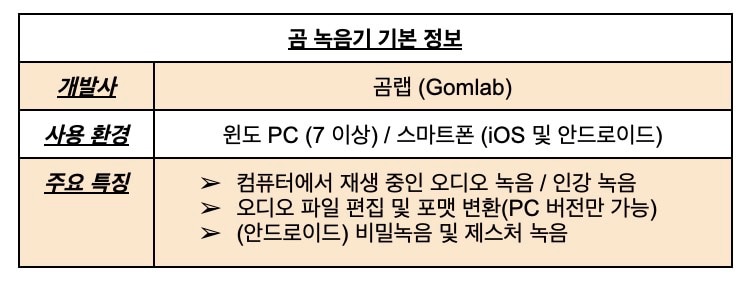
개요 2. PC 및 모바일 버전 특징
PC 버전은 처음에 설명한 것처럼 다양한 상황에서 녹음을 할 수 있습니다. 외부 마이크 입력 내용을 녹음할 수도 있고, 컴퓨터에서 재생 중인 온라인 강의를 저장하거나 플레이 중인 음악도 녹음할 수 있습니다. 그리고 자르기, 효과 삽입 같은 편집 기능도 지원합니다.
그리고 PC 버전에서는 파일 변환 기능을 지원하여 파일 포맷(Mp3, M4a, Wma 등등)을 변경할 수 있고, 음질도 드롭다운 메뉴에서 선택할 수 있습니다. 이처럼 간단한 메뉴 설정만 익히면 곰 녹음기 컴퓨터 소리 녹음이 어렵지 않습니다.
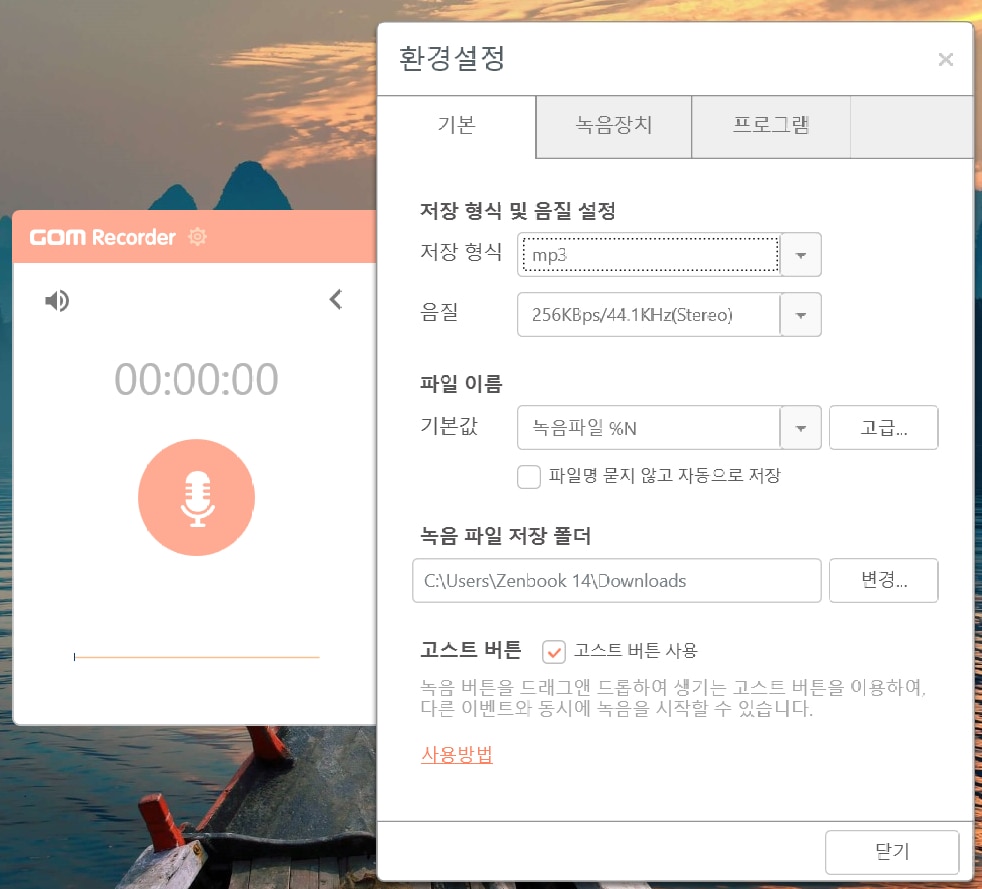
모바일 버전은 애플 앱스토어나 구글 플레이 스토어에서 다운 받아 설치할 수 있습니다. 모바일용 앱의 특징은 제스처 녹음, STT(Speak-to-Text) 녹음, 비밀 녹음 기능을 지원하는 것입니다. 그리고 마이크 소리 증폭 기능을 통해 멀리서 들리는 소리도 녹음할 수 있고, 간단한 파일 편집도 가능합니다.
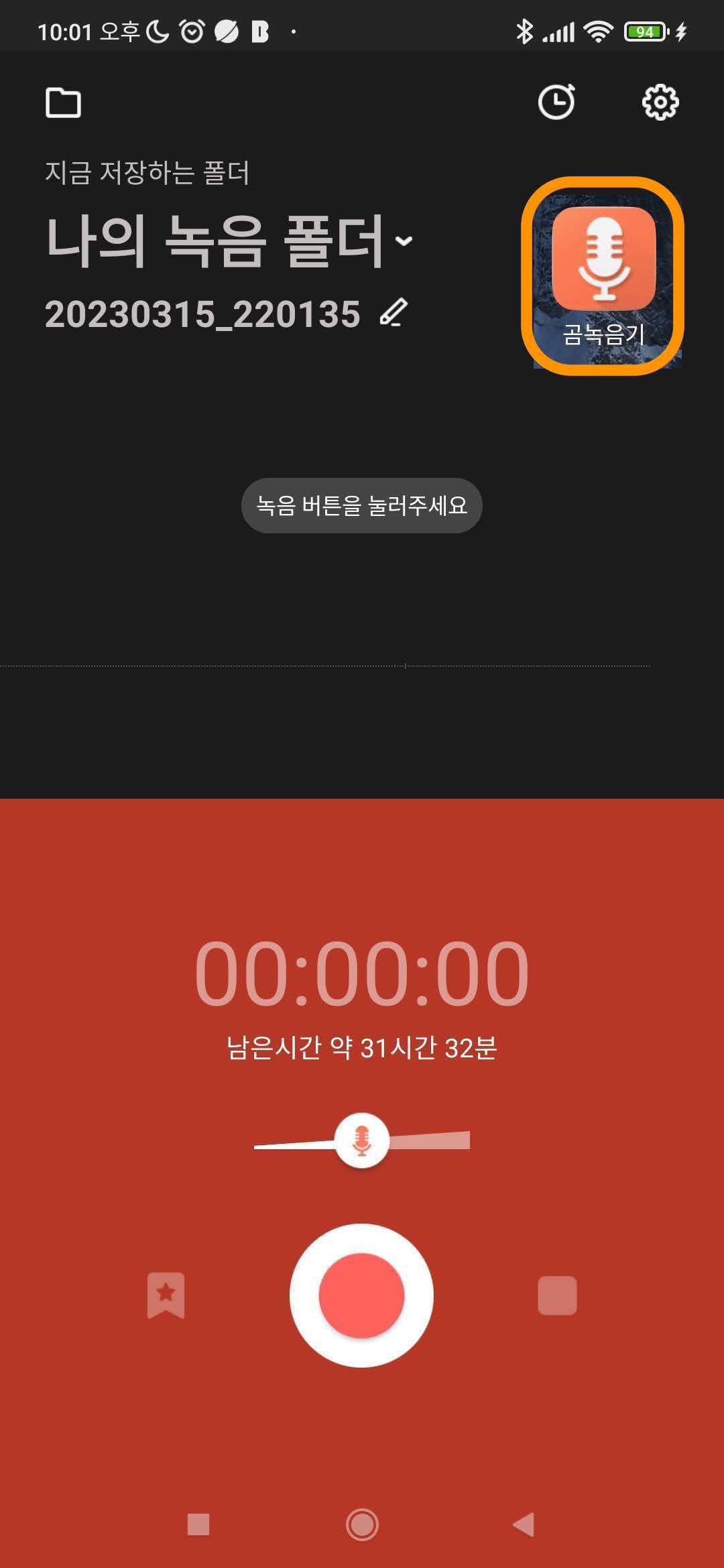
지금까지 알려드린 곰 녹음기 컴퓨터 소리 녹음 방법을 쓰면 쉽게 원하는 것을 저장할 수 있지만, 맥북에서는 쓸 수 없는 것이 단점입니다. 그럴 땐 윈도와 맥OS를 모두 지원하는 편리한 레코딩 솔루션 데모크리에이터로 해결할 수 있습니다.
Part 2 곰녹음기 대항마?! 데모크리에이터
데모크리에이터는 필모라, 유니컨버터 같은 멀티미디어 프로그램 전문 개발사인 원더쉐어에서 만든 올인원 녹화 솔루션입니다. 동영상 녹화부터 오디오 녹음, 전문 편집 작업 및 프레젠테이션 모드까지 다양한 기능을 갖추고 있습니다. 그럼 아래에서 각각의 기능을 자세히 알아보겠습니다.
기능 1. 올인원 녹화
올인원 녹화 메뉴는 스크린 전체 녹화, 특정 구역 지정(커스텀) 녹화, 오디오 및 웹캠 레코딩 등 원하는 모든 환경에서 쓸 수 있는 녹화/녹음 기능입니다. 영상 화면 비율 및 오디오 세부 옵션 등을 지정할 수 있고, 녹음 파일을 바로 편집 메뉴로 보내는 옵션도 있습니다.
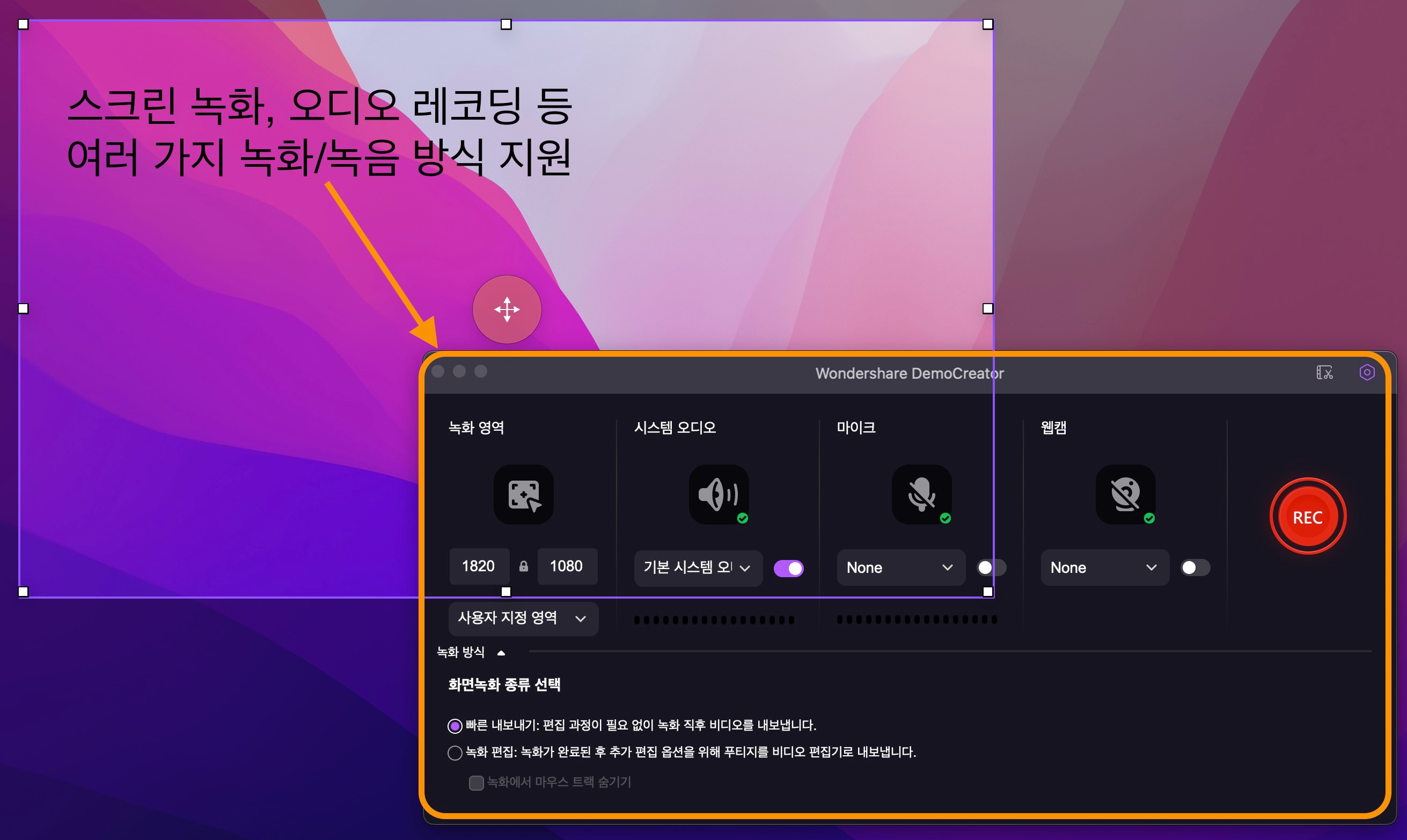
기능 2. 비디오 편집
비디오 편집 메뉴에서는 타임라인을 이용하여 세세한 컨트롤을 할 수 있으며, 이펙트/트랜지션/스티커 라이브러리를 활용하여 여러 가지 효과를 마우스 클릭만으로 추가할 수 있습니다. 그리고 영상 재생 속도 및 오디오 세부 옵션 조절이 가능합니다.
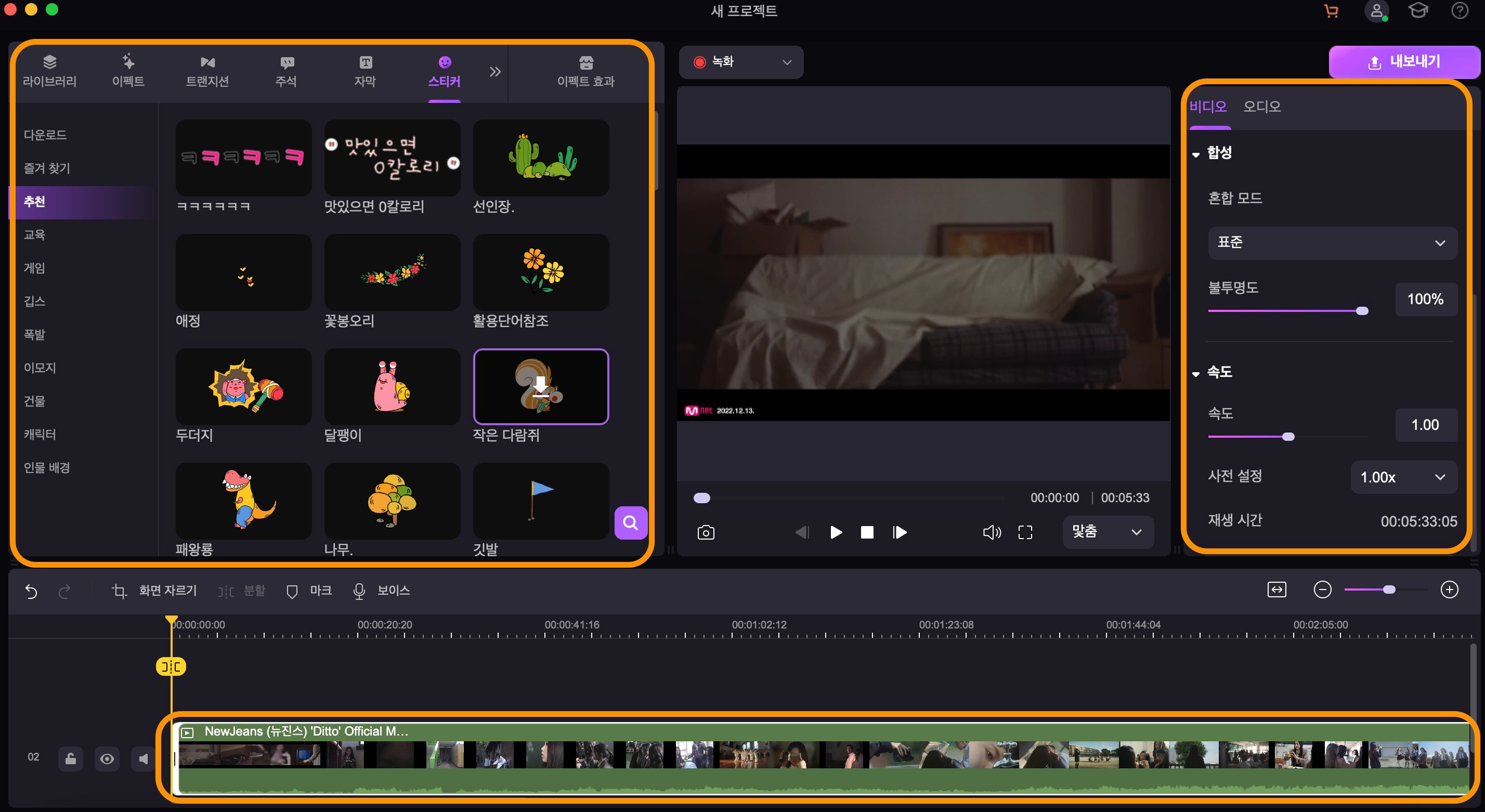
기능 3. 프레젠테이션 제작
데모크리에이터의 비디오 프레젠테이션 모드는 전문적인 강연 비디오 제작을 쉽게 할 수 있도록 도와줍니다. PPT 파일을 추가한 후 펜 및 마커를 활용하여 글씨를 쓰거나 그림을 그리면서 녹화를 할 수 있고, 웹캠으로 강연자 얼굴을 한 화면에 잡는 것도 가능합니다.
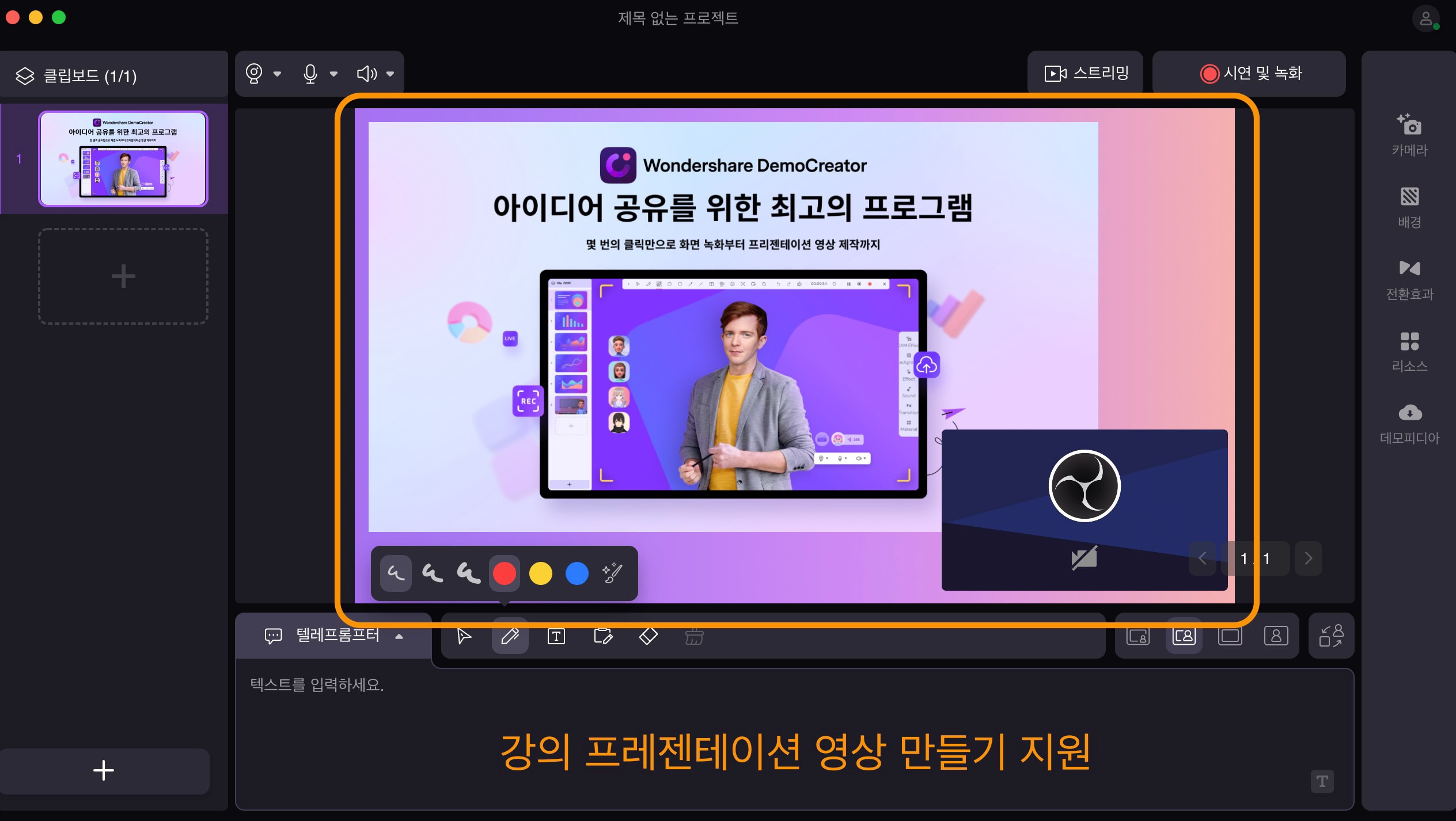
이처럼 데모크리에이터는 다양한 기능을 지원하므로 곰 녹음기 대안으로 꼭 한번 사용해 보시길 바랍니다.
주요 특징:
- 강력한 녹화 및 영상 편집 기능, 프레젠테이션 제작 가능
- 클라우드 파일 저장 및 공유 지원, 영상 튜토리얼 제공
Part 3 온라인 오디오 레코더 베스트 3
마지막으로 온라인에서 바로 사용할 수 있는 레코딩 사이트 세 곳을 추천해 드리겠습니다. 별도 프로그램 설치가 필요하지 않기 때문에 곰 녹음기 컴퓨터 소리 녹음을 하지 않아도, 쉽게 쓸 수 있습니다.
추천 1. 캡윙 스크린 레코더
캡윙 스크린 레코더는 화면 녹화 및 음성 녹음 기능을 제공하는 온라인 사이트입니다. 사용자 인터페이스가 깔끔하고, 다양한 편집 메뉴를 제공하기 때문에 브라우저 접속형 프로그램이지만 전문적인 작업을 할 수 있습니다.
다만 기능이 너무 많다 보니 초보자가 사용하기는 조금 복잡한 것이 단점입니다.
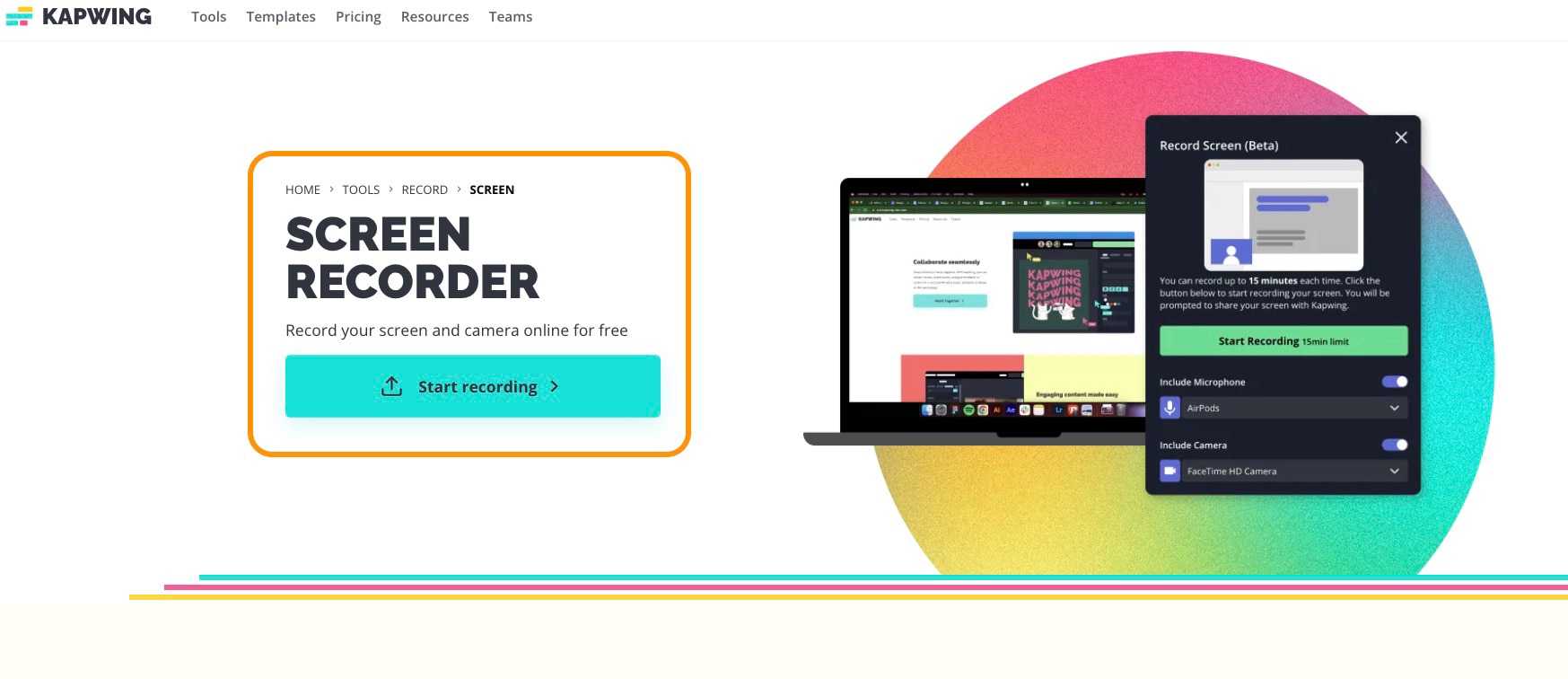
추천 2. 온라인 보이스 레코더
온라인 보이스 레코더는 123 Apps에서 서비스하는 음성 녹음 사이트입니다. 부가 기능이 없는 대신 페이지 중앙의 녹음 버튼을 클릭하여 쉽고 빠르게 음성 저장이 가능합니다. (브라우저 마이크 접속 권한 허용이 필요합니다.)
다만 녹음 이외에 편집 작업 등은 불가능한 것은 단점입니다.
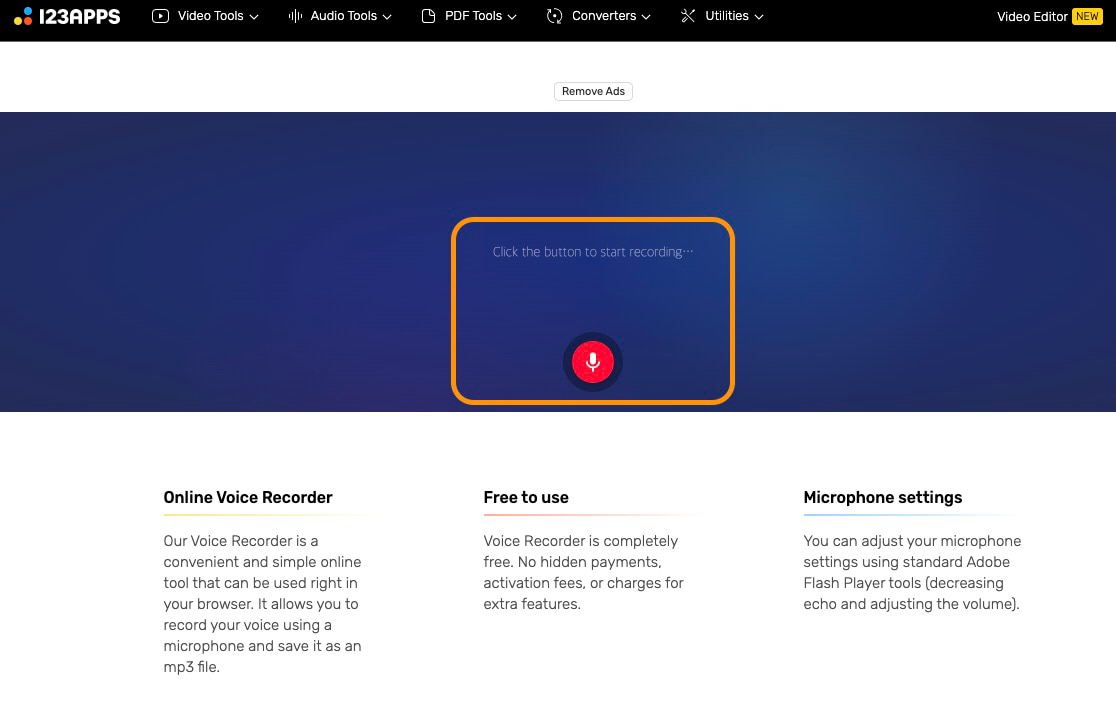
추천 3. 미디어.IO 오디오 레코더
미디어.IO도 앞서 추천한 캡윙이나 123 Apps처럼 여러 가지 멀티미디어 편집 기능을 온라인으로 제공하는 사이트입니다. 온라인 오디오 레코더도 그중 하나로 간단한 음성 녹음을 할 수 있고, 크롬 브라우저를 쓰면 확장 프로그램을 설치할 수도 있습니다.
다만 편집창에서도 팝업 광고가 있는 것은 아쉽습니다.
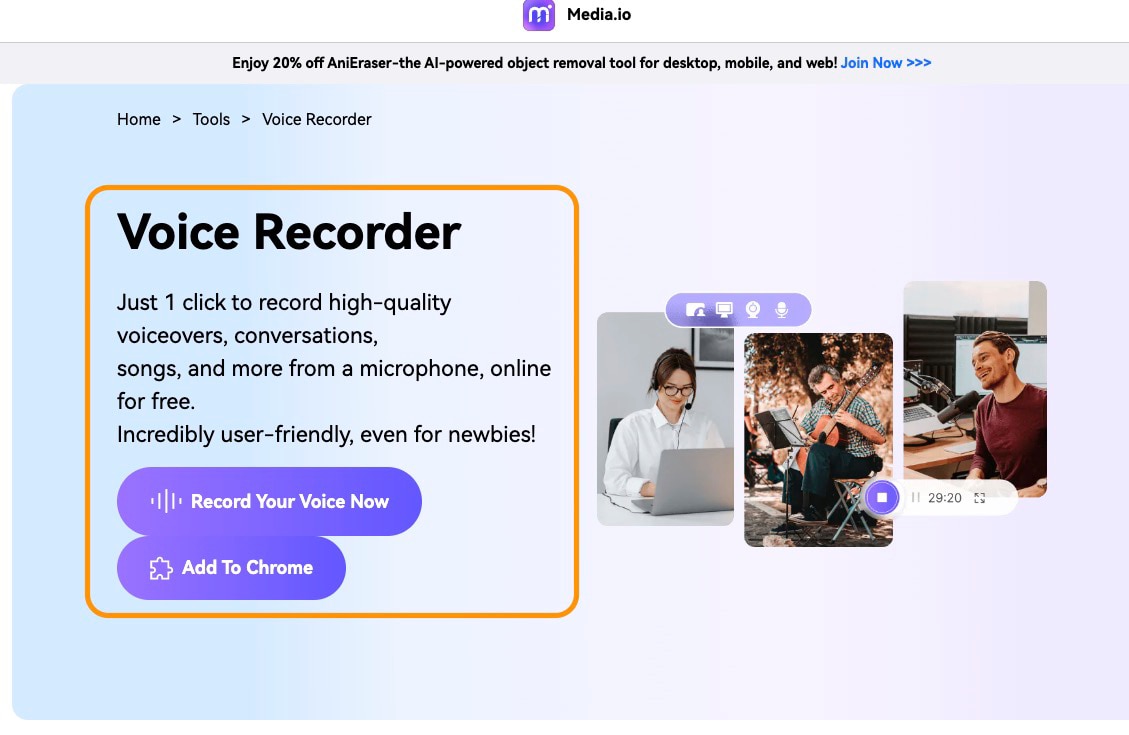
글을 마치며
이번 글에서는 국민 소프트웨어 개발사인 곰랩에서 만든 곰녹음기의 특징을 알아보았습니다. 그리고 대항마로 윈도, 맥북 모두에서 사용 가능한 데모크리에이터를 추천해 드렸습니다. 마지막으로 스마트폰에서도 쉽게 쓸 수 있는 온라인 오디오 녹음 사이트도 정리해 드렸습니다. 그럼 오늘 글이 도움 되셨길 바라며, 다음에도 유익한 정보를 알려드리겠습니다!







